Selecteer en bekijk content door deze te filteren via categorieën zoals aangesloten apparaat, maand aangemaakt, camera-afbeeldingen (gekopieerd naar uw systeem) en screenshots.

- A )
- Contentlijst
De pictogrammen (Video) en
(Video) en  (Panoramafoto) worden respectievelijk weergegeven voor video's en panoramafoto's.
(Panoramafoto) worden respectievelijk weergegeven voor video's en panoramafoto's.
Video's die via een aangesloten apparaat gekopieerd werden naar uw systeem kunnen afgespeeld worden.* Selecteer  (Opties) > [Kopiëren] terwijl de contentlijst van het aangesloten apparaat wordt weergegeven.
(Opties) > [Kopiëren] terwijl de contentlijst van het aangesloten apparaat wordt weergegeven.
- *
- Beperkt tot de bestandstypes die afgespeeld kunnen worden op uw systeem.
Selecteer een miniatuur om het beeld schermvullend weer te geven.
Bedieningselementen zoals de bedieningstoetsen worden na enkele seconden automatisch verborgen. Druk op de  -toets om de bedieningselementen opnieuw weer te geven.
-toets om de bedieningselementen opnieuw weer te geven.
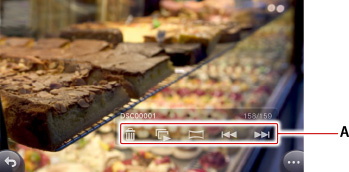
- A )
 (Verwijderen)/
(Verwijderen)/ (Diavoorstelling)/
(Diavoorstelling)/ (Panorama)/
(Panorama)/ (Terug)/
(Terug)/ (Volgende)
(Volgende)
Selecteer deze knoppen om deze handelingen uit te voeren.
 (Panoramafoto) wordt niet weergegeven bij de bedieningselementen voor een video. In plaats daarvan worden een voortgangsbalk en
(Panoramafoto) wordt niet weergegeven bij de bedieningselementen voor een video. In plaats daarvan worden een voortgangsbalk en  (Afspelen)/
(Afspelen)/ (Pauze) weergegeven.
(Pauze) weergegeven.
- Druk op de linker of rechter richtingstoets of beweeg de linker joystick naar links of rechts om de vorige of volgende afbeelding te bekijken.
- Met de L2- en R2-toets kunt u de afbeeldingen draaien.
- U kunt ook een foto die wordt weergegeven op uw PS Vita-systeem overzetten naar uw PS TV-systeem. Op die manier kunt u de foto op uw tv bekijken. Meer informatie vindt u onder "Video's en foto's bekijken door deze over te zetten vanaf uw PS Vita-systeem".
Een panoramafoto bekijken
Terwijl er een panoramafoto getoond wordt, selecteert u  (panoramafoto) en beweegt u deze vervolgens met de richtingstoetsen of de linker joystick.
(panoramafoto) en beweegt u deze vervolgens met de richtingstoetsen of de linker joystick.
De richtingstoetsen en de linker joystick kunnen ook gebruikt worden voor de bediening.
In- en uitzoomen
Beweeg de rechter joystick omhoog om in te zoomen op het midden van de afbeelding of video. Beweeg de rechter joystick omlaag om terug uit te zoomen naar het oorspronkelijke formaat.
- Als u inzoomt om een deel van een afbeelding of video te bekijken, gebruikt u de richtingstoetsen of de linker joystick om het bekeken deel van de afbeelding of video te wijzigen.
- U kunt in- en uitzoomen terwijl er een video wordt afgespeeld.
De diavoorstellingsinstellingen wijzigen
U kunt de stijl en de snelheid van een diavoorstelling wijzigen.
Geef willekeurige content weer en selecteer vervolgens  (Opties) > [Instellingen] > [Stijl diashow] of [Snelheid diashow].
(Opties) > [Instellingen] > [Stijl diashow] of [Snelheid diashow].
U kunt de instellingen aanpassen zodat het scherm automatisch kantelt.
Wanneer deze functie ingeschakeld is, wordt het scherm automatisch gekanteld als u de oriëntatie ervan wijzigt (bv. bij het bekijken van foto's). Om ervoor te zorgen dat het scherm niet langer kantelt, bekijkt u een willekeurige afbeelding of video en selecteert u vervolgens  (Opties) > [Instellingen] > [Scherm automatisch kantelen] om het vinkje te verwijderen.
(Opties) > [Instellingen] > [Scherm automatisch kantelen] om het vinkje te verwijderen.